今天小编分享一下win10系统360卸载不了workstation问题的处理方法,在操作win10电脑的过程中常常不知道怎么去解决win10系统360卸载不了workstation的问题,有什么好的方法去处理win10系统360卸载不了workstation呢?今天本站小编教您怎么处理此问题,其实只需要1、关闭VMware workstation 在搜索框直接输入命令“services.msc“,打开【服务】窗口; 2、按名称排序; 将已启动的VMware相关的所有服务均“停止”就可以完美解决了。下面就由小编给你们具体详解win10系统360卸载不了workstation的图文步骤:
1、关闭VMware workstation
在搜索框直接输入命令“services.msc“,打开【服务】窗口;
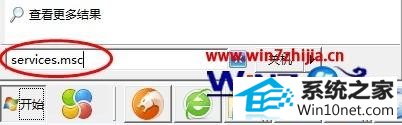
2、按名称排序;
将已启动的VMware相关的所有服务均“停止”;

图文步骤2:
1、打开【控制面板】--【程序和功能】;
找到VMware workstation,选中,单击“卸载”;
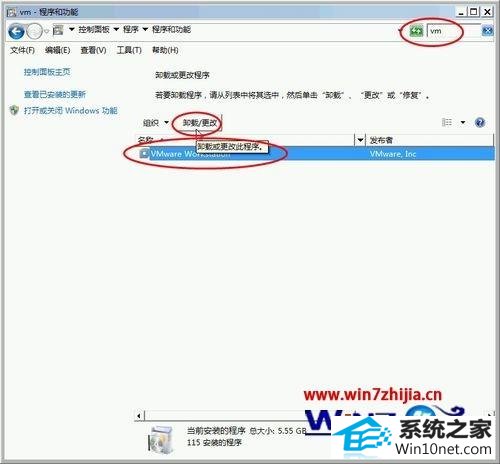
2、单击“next”;
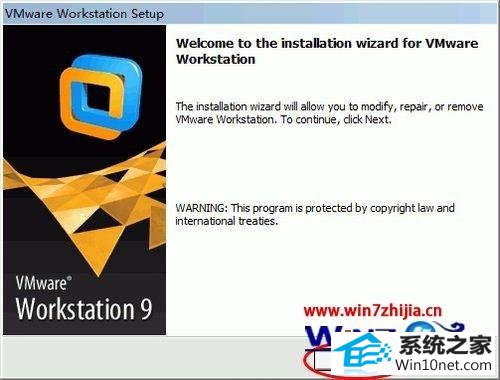
3、单击“Remove”;
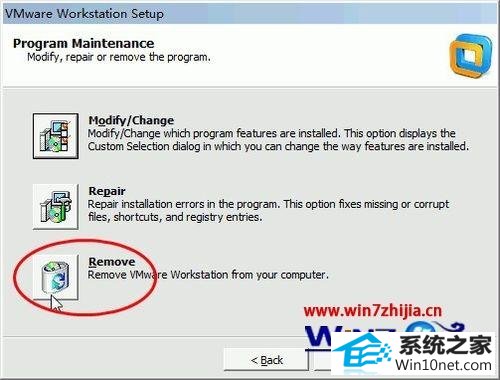
4、单击“next”;
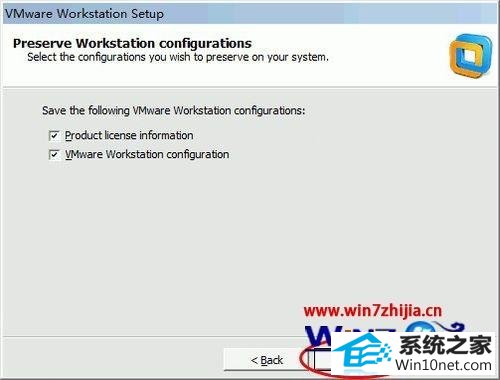
5、单击“Continue”;
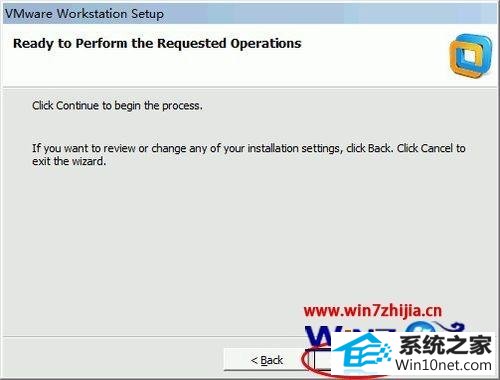
6、自动卸载直到完成,单击“Finish”;
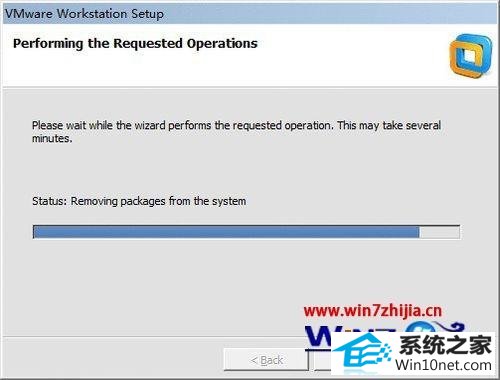

7、重新启动计算机;
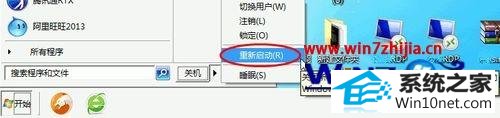
以上给大家介绍的就是windows10系统下360卸载不了workstation的详细图文步骤,有碰到一样情况的用户们可以参照上面的方法步骤来进行操作吧。
友情链接:
本站发布的资源仅为个人学习测试使用!不得用于任何商业用途!请支持购买微软正版软件!
如侵犯到您的版权,请通知我们!我们会第一时间处理! Copyright?2021 专注于win7系统版权所有 川ICP备128158888号-8